يتيح لك Scener إجراء دردشة فيديو مع أصدقائك أثناء مشاهدة Netflix أو HBO Now أو HBO Go (لا يدعم HBO Max حاليًا) أو Disney Plus أو Vimeo ؛ هناك أيضًا وظيفة الدردشة النصية. في السابق ، كان يمكنك فقط استخدام Scener مع ملف التعريف الأساسي لحساب Netflix الخاص بك ، ولكن منذ تحديث التطبيق ، يمكنك الآن استخدامه من أي من ملفات تعريف Netflix الخاصة بك.
لاستخدام Scener:
- قم بتنزيل امتداد Chrome . سيطلب الامتداد إذنًا لقراءة بياناتك وتغييرها على Netflix و Scener ، وإظهار الإشعارات ، و "التواصل مع مواقع الويب المتعاونة".
- افتح التطبيق بالنقر فوق رمز الامتداد (على يمين شريط عنوان Chrome). إذا لم تتمكن من رؤيتها ، فانقر على أيقونة اللغز ويمكنك الوصول إليها من هناك.
- سيؤدي ذلك إلى فتح نافذة مع شريط جانبي يقودك خلال إعداد حفلة مشاهدة. انقر فوق "اشتراك كوبرا" في الشريط الجانبي.
- يمكنك اختيار إنشاء إما مسرح خاص به ما يصل إلى 10 أشخاص ، ولكن يجب دعوة الجميع ، أو يمكنك استضافة مسرح عام مع ما يصل إلى 10 مضيفين (بالصوت والفيديو) وعدد غير محدود من الأشخاص الذين يشاهدون (مع إمكانية الوصول إلى النص فقط وظيفة الدردشة). حدد اختيارك (لنفترض أنك تريد إنشاء مسرح خاص) ثم انقر على "إنشاء".
- ستظهر لك نافذة تطلب منك إنشاء حساب. انقر فوق الزر "إنشاء حساب" أو إذا كان لديك حساب ، فانقر فوق الزر الذي يقول "لديك حساب بالفعل؟ تسجيل الدخول هنا. "
- أدخل اسم المستخدم والبريد الإلكتروني وكلمة المرور لإنشاء حساب Scener الخاص بك.
- ستتلقى إشعارًا يشرح كيفية عمل Scener. انقر فوق {التالي."
- حدد خدمة البث التي تريد استخدامها. ثم قم بتسجيل الدخول إلى هذه الخدمة.
- انقر فوق الزر الذي يحمل رمز الكاميرا الذي يشير إلى "تمكين" لتشغيل الكاميرا.
- سيؤدي هذا إلى فتح نافذة منبثقة. انقر على "السماح للكاميرا والميكروفون". قد تحصل على نافذة أخرى توصيك باستخدام سماعات الرأس. انقر على "حسنًا" في الجزء السفلي من النافذة الأحدث ، ثم انقر على "تم كل شيء" في النافذة المنبثقة الأولى. (قد تحصل على نافذة سماعة الرأس هذه مرة أخرى - فقط انقر على "حسنًا".)
- إذا قمت بالتمرير فوق نافذة الفيديو ، فسترى أيقونات صغيرة للكاميرا والميكروفون. انقر فوق هؤلاء للتبديل بين تشغيل وإيقاف تشغيل الفيديو أو الصوت.
- سيعطيك Scener خيار مشاركة رابط أو رمز مع أصدقائك. انقر فوق الزر "نسخ رابط الدعوة" للحصول على الرابط وإرساله إلى الأصدقاء.
- إذا لم يكن لديهم Scener بالفعل ، فسيرسلهم الرابط إلى صفحة بها رابط تنزيل. سيتعين عليهم تثبيت الامتداد ، وإنشاء حساب ، وتسجيل الدخول إلى الخدمة ، وتمكين الصوت والفيديو ، وبعد ذلك ستتم إضافتهم إلى المسرح الخاص بك.
- إذا كان لديهم Scener بالفعل ، فما عليك سوى إرسال الرمز إليهم ويمكنهم إدخال ذلك عبر امتداد التطبيق للانضمام إلى مسرحك.
- حدد عرضًا أو فيلمًا وانقر على زر التشغيل لبدء المشاهدة.
لدى Scener جهاز تحكم عن بعد افتراضي يمكنك تمريره من وإلى أصدقائك. من يمتلكه يتحكم في ما يشاهده الجميع ؛ يمكنهم أيضًا إرجاع الفيلم أو العرض التلفزيوني وإيقافه مؤقتًا وتشغيله - بمعنى آخر ، إنه يعمل كجهاز تحكم عن بعد فعلي. "لتمرير" جهاز التحكم عن بُعد ، مرر الماوس فوق نافذة الفيديو حتى يظهر زر التحكم عن بُعد. انقر فوق ذلك ثم حدد من تريد تمريره إليه في النافذة المنبثقة.
اثنان سبعة
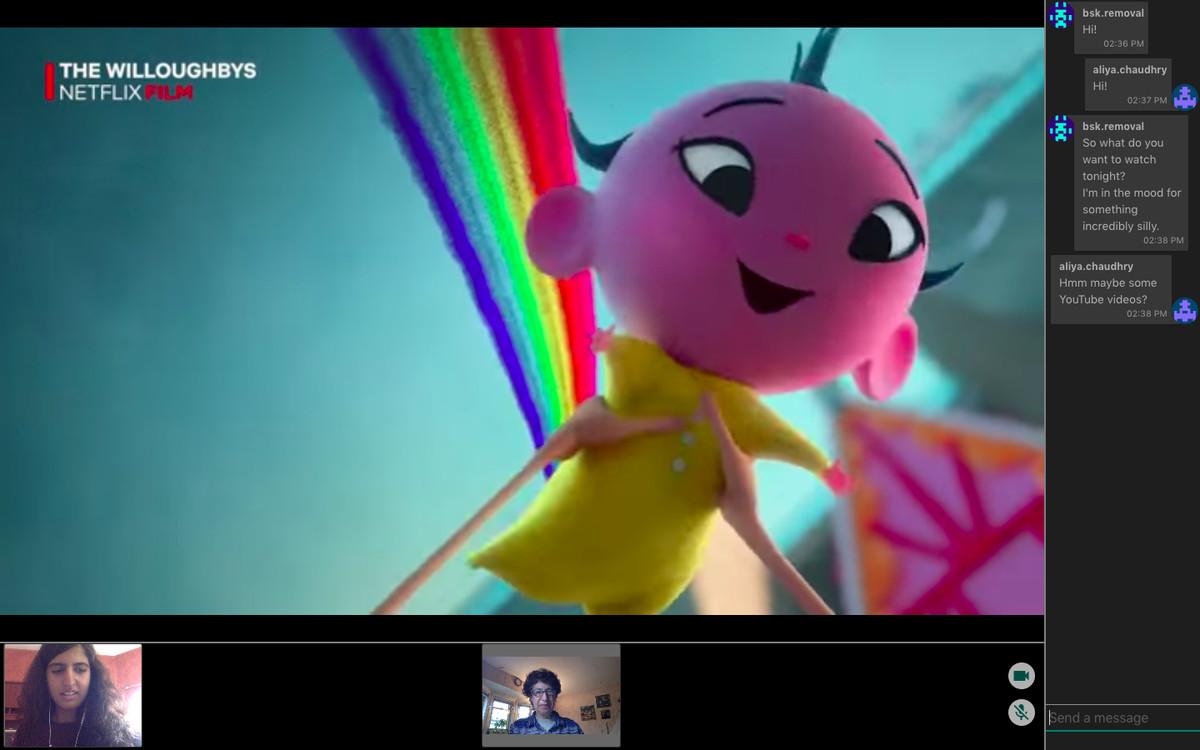 اثنان سبعة
اثنان سبعة
يحتوي TwoSeven أيضًا على ميزة الدردشة المرئية ، لكنه يدعم المزيد من الخدمات. بالإضافة إلى Netflix ، يمكنك استخدامه لمشاهدة Amazon Prime Video و HBO Now و YouTube و Vimeo . إذا دفعت رسوم الاشتراك ، يمكنك أيضًا استخدام التطبيق مع Hulu و Disney Plus . تتراوح أسعار الاشتراك من 5 دولارات إلى 20 دولارًا شهريًا ، ولكن بسبب COVID-19 ، تقدم TwoSeven كل هذه الميزات المدفوعة مقابل 3 دولارات شهريًا .
لاستضافة حفلة مشاهدة TwoSeven:
- قم بتنزيل الامتداد لمتصفح Firefox أو Chrome . سيطلب الامتداد إذنًا لإظهار الإشعارات وقراءة البيانات وتغييرها على مواقع الويب التي تزورها.
- قم بإنشاء حساب من خلال النقر على أيقونة الامتداد والذهاب إلى الموقع. سيكون عليك تأكيد بريدك الإلكتروني.
- انقر على أيقونة TwoSeven بجوار شريط العناوين ، ثم انقر فوق "Go to twoseven.xyz "
- انقر فوق "البدء". هنا يمكنك تغيير الصورة الرمزية واسم المستخدم الخاصين بك عن طريق النقر فوق الرمز الموجود في الزاوية اليمنى العليا ، على يمين رمز الترس. حدد "الحساب" للوصول إلى إعدادات ملف التعريف الخاص بك.
- انقر على "بدء المشاهدة".
- ستظهر لك نافذة منبثقة تتيح لك إنشاء غرفة خاصة. حدد المربعات للسماح للمشاركين الآخرين بالوصول إلى كاميرا الويب والميكروفون أو للسماح للمسؤولين فقط بالتحكم في التشغيل. إذا كنت قد أضفت بالفعل أصدقاء على TwoSeven ، فيمكنك إضافتهم إلى غرفتك هنا. حدد اختيارك ثم انقر فوق "أنا فقط".
- انقر فوق الرمز الموجود في الزاوية اليمنى العليا والذي يحتوي على شخصين وعلامة زائد. انقر فوق "نسخ الرابط" وشارك هذا الرابط مع الأصدقاء. بمجرد القيام بذلك ، ستتم إضافتهم إلى جلسة المشاهدة.
- انقر فوق أيقونات الكاميرا والميكروفون على الجانب الأيمن من الشاشة لتمكين الفيديو والصوت.
- توجد أيضًا ميزة الدردشة الحية في الجزء السفلي من الشاشة. انقر على "الرسائل" في الزاوية اليمنى السفلية لفتحه.
- انقر فوق الزر الخاص بمصدر الفيديو الذي اخترته في الجزء العلوي من الشاشة. بالنسبة لـ Netflix ، سينقلك هذا إلى الشاشة الرئيسية لحسابك ويمكنك النقر فوق فيلم أو عرض هناك لبدء المشاهدة. لمشاهدة مقاطع فيديو YouTube ، سيتعين عليك لصق عناوين URL.
بمجرد إضافة شخص ما إلى جلسة المشاهدة عبر رابط ، يمكنك إضافته كصديق لتسهيل تضمينه في جلسات المشاهدة المستقبلي
